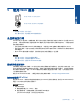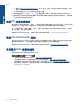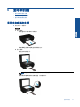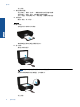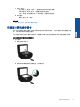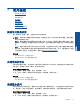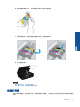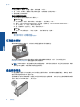User guide
7 使用墨盒
•
检查估计的墨水量
•
自动清洁打印头
•
清洁墨水涂污
•
更换墨盒
•
校准打印机
•
订购墨水耗材
•
墨盒保修信息
•
有关使用墨盒的提示
检查估计的墨水量
在主页屏幕中,触摸 “墨水” 图标可显示估计的墨水量。
注意 1 如果安装了重新灌注或再生的墨盒,或者安装了在另一台打印机中用过的墨盒,墨水量指示
器可能不准确或不可用。
注意 2 墨水量警告和指示器提供估计墨水量只是为了计划目的。收到墨水量不足警告消息时,请考
虑获取一个替换墨盒,以避免可能发生的打印延误。在打印质量变得不可接受之前,没有必要更换墨
盒。
注意 3 墨盒中的墨水以多种不同方式用于打印过程,这些使用方式包括让产品和墨盒准备就绪的初
始化过程,还包括确保打印喷头清洁和墨水顺利流动的打印头维护过程。此外,当墨盒用完后,墨盒
中还会残留一些墨水。有关更多信息,请参阅
www.hp.com/go/inkusage。
相关主题
•
位于第 28 页的“订购墨水耗材”
位于第 29 页的“有关使用墨盒的提示”
自动清洁打印头
如果打印质量不可接受,且问题不在于墨水量不足或是使用了非 HP 墨水,请尝试通过打印机显示屏清
洁打印头。 需要放入完全尺寸纸张,并会打印信息页。
通过打印机显示屏清洁打印头
1. 在主屏幕中,触摸 “设置” 按钮,然后触摸 “工具”。
2. 在 “工具” 菜单中,触摸向下箭头滚动选项,然后触摸 “清洁打印头”。
相关主题
•
位于第 28 页的“订购墨水耗材”
位于第 29 页的“有关使用墨盒的提示”
清洁墨水涂污
如果打印输出中显示墨水涂污,请尝试从打印机显示屏上清除墨水涂污。 此过程需要几分钟时间才能完
成。 需要放入一张全尺寸普通纸张,在清洁期间,该纸张将会来回移动。 这时有机械杂音是正常的。
通过打印机显示屏清洁墨水涂污
1. 在主屏幕中,触摸 “设置” 图标,然后触摸 “工具”。
2. 在 “工具”菜单上,触摸向下箭头滚动选项,然后触摸 “清洁墨水涂污”。
使用墨盒 25
使用墨盒